W dobie intensywnego korzystania z technologii i licznych urządzeń peryferyjnych, problem zbyt małej liczby portów USB w laptopie dotyka wielu użytkowników. Konieczność podłączenia do laptopa dodatkowych akcesoriów, takich jak mysz, klawiatura, drukarka, zewnętrzny dysk twardy czy urządzenia do ładowania, sprawia, że dostępne porty USB szybko się wyczerpują. Hub USB do laptopa to jedno z najbardziej popularnych rozwiązań tego problemu. W niniejszym artykule przedstawimy szczegółowe informacje na ten temat oraz zaprezentujemy kilka innych metod na rozszerzenie ilości portów USB w laptopie.
Co to jest hub USB do laptopa i jak działa?
Hub USB do laptopa to urządzenie, które pozwala zwiększyć liczbę dostępnych portów USB w Twoim komputerze przenośnym. Działa on na zasadzie rozdzielacza; podłączasz go do jednego portu USB w laptopie, a on zamienia go na kilka dodatkowych portów USB. Dzięki temu możesz podłączyć więcej urządzeń jednocześnie. Takie huby mogą być pasywne, czyli czerpiące zasilanie tylko z laptopa, lub aktywne, zewnętrznie zasilane, które swoim działaniem nie obciążają baterii laptopa i są w stanie obsłużyć bardziej energochłonne urządzenia.
Zalety huba USB do laptopa
Elastyczność: Możliwość podłączenia wielu urządzeń peryferyjnych jednocześnie.
Mobilność: Łatwy do przenoszenia, dzięki czemu idealnie nadaje się do podróży i pracy w różnych miejscach.
Przyszłościowość: Huby USB są dostępne w różnych standardach, w tym USB 2.0, USB 3.0, a nawet najnowsze USB-C, co pozwala na szybkie przesyłanie danych i ładowanie urządzeń.
Zasilanie: W przypadku hubów aktywnych, możliwość podłączenia urządzeń o dużym zapotrzebowaniu na moc bez obciążania baterii laptopa.
Rodzaje hubów USB dostępnych na polskim rynku
W Polsce dostępnych jest wiele różnych rodzajów hubów USB, które różnią się zarówno ceną, jak i funkcjonalnością. Przy wyborze odpowiedniego huba warto zwrócić uwagę na kilka kluczowych aspektów.
Huby pasywne
Huby pasywne są najprostszym rodzajem huba. Nie wymagają one dodatkowego zasilania i czerpią energię bezpośrednio z laptopa. Są łatwe do użycia i idealne do podróży, ponieważ są lekkie i kompaktowe. Jednakże, mają one swoje ograniczenia, zwłaszcza jeśli chodzi o ilość energii, jaką mogą dostarczyć do podłączonych urządzeń. W rezultacie, huby pasywne najlepiej sprawdzają się w przypadku podłączania urządzeń o niższym zapotrzebowaniu na moc, takich jak myszki, klawiatury czy pendrive'y.
Huby aktywne
Huby aktywne różnią się od pasywnych tym, że posiadają własne źródło zasilania. Oznacza to, że można do nich podłączyć urządzenia wymagające więcej energii bez nadmiernego obciążania baterii laptopa. Huby aktywne są bardziej zaawansowane technologicznie i zwykle posiadają więcej portów niż huby pasywne. Są doskonałym rozwiązaniem dla osób, które mają wiele urządzeń potrzebujących zasilania, takich jak drukarki, skanery, zewnętrzne dyski twarde czy smartfony.
Huby specjalistyczne
Na rynku dostępne są również specjalistyczne huby USB, które oferują dodatkowe funkcje poza standardowym rozszerzeniem portów USB. Mogą one posiadać dodatkowe porty HDMI, czytniki kart SD, porty Ethernet czy nawet sloty na karty SIM. Tego rodzaju huby są idealne dla profesjonalistów, którzy potrzebują wszechstronnych rozwiązań w jednym, kompaktowym urządzeniu.
Jak wybrać odpowiedni hub USB do laptopa?
Wybór odpowiedniego huba USB może być zadaniem nieco skomplikowanym, zważywszy na ilość dostępnych modeli i ich różnorodność. Warto jednak zwrócić uwagę na kilka kluczowych czynników, które mogą znacząco ułatwić ten proces.
Kompatybilność
Przede wszystkim, upewnij się, że wybrany hub USB jest kompatybilny z Twoim laptopem. Nie wszystkie huby działają ze wszystkimi systemami operacyjnymi, więc ważne jest, aby sprawdzić, czy dany model będzie działał z Twoim komputerem. Ponadto, zwróć uwagę na rodzaj portu USB w Twoim laptopie – czy jest to standardowy USB-A, USB-B, czy nowszy USB-C.
Liczba portów
Zastanów się, ile dodatkowych portów USB potrzebujesz. Jeśli masz tylko kilka urządzeń, które musisz podłączyć, prosty hub z 3-4 portami może być wystarczający. Jednakże, jeśli jesteś zawodowym grafikiem, programistą lub kimkolwiek, kto używa wielu narzędzi jednocześnie, hub z większą liczbą portów będzie bardziej odpowiedni.
Rodzaj i wydajność portów
Różne huby oferują różne standardy portów USB. Najczęściej spotykane to USB 2.0 i USB 3.0, ale coraz więcej modeli oferuje również porty USB-C. USB 3.0 oferuje znacznie wyższą prędkość przesyłania danych niż USB 2.0, co może być kluczowe, jeśli często przesyłasz duże pliki. Porty USB-C są również coraz bardziej popularne, szczególnie w najnowszych modelach laptopów, i oferują jeszcze wyższe prędkości przesyłania oraz możliwość ładowania urządzeń.
Zasilanie
Jeśli planujesz podłączać urządzenia o wysokim zapotrzebowaniu na moc, takie jak dyski twarde, drukarki czy monitory, rozważ zakup huba aktywnego, który posiada własne zasilanie. Huby pasywne, chociaż lżejsze i prostsze, mogą nie być w stanie dostarczyć wystarczającej mocy do wszystkich urządzeń, co może prowadzić do problemów z ich działaniem.

Alternatywne metody rozszerzenia liczby portów USB w laptopie
Chociaż hub usb do laptopa jest najpopularniejszym rozwiązaniem, istnieją również inne metody, które mogą pomóc zwiększyć liczbę dostępnych portów USB w Twoim laptopie.
Adaptery i przejściówki
Jedną z opcji jest użycie adapterów i przejściówek. Na przykład, jeśli Twój laptop posiada porty USB-C, możesz użyć adaptera, który zamienia je na klasyczne porty USB-A. Podobnie, istnieją przejściówki, które zamieniają porty HDMI, Ethernet lub inne na porty USB. Tego rodzaju rozwiązania są łatwe w użyciu i stosunkowo tanie, chociaż mogą nie oferować tylu dodatkowych portów co hub.
Stacja dokująca
Stacje dokujące to bardziej zaawansowane urządzenia, które nie tylko rozszerzają liczbę portów USB, ale także oferują szeroki zakres dodatkowych funkcji, takich jak porty HDMI, Ethernet, czytniki kart SD i sloty na karty SIM. Są one idealne dla osób, które potrzebują bardziej kompleksowego rozwiązania i często pracują z wieloma urządzeniami jednocześnie. Wadą stacji dokujących jest jednak ich wyższa cena oraz większe rozmiary, co może sprawić, że są mniej mobilne niż huby USB.
Wbudowane rozszerzenia
Niektóre laptopy, zwłaszcza te bardziej zaawansowane modelowo, oferują możliwość rozbudowy poprzez specjalne rozszerzenia. Może to obejmować wbudowane sloty na dodatkowe porty USB czy możliwość podłączenia specjalnych modułów rozszerzeń. Chociaż tego rodzaju rozwiązania są niezwykle praktyczne, to jednak są one zazwyczaj dostępne tylko w droższych modelach laptopów i mogą wymagać profesjonalnej instalacji.
Jak podłączyć hub USB do laptopa: krok po kroku
Jeśli zdecydowałeś się na zakup hub usb do laptopa, oto krótki przewodnik, jak prawidłowo podłączyć i skonfigurować to urządzenie.
Wybór odpowiedniego portu
Pierwszym krokiem jest znalezienie odpowiedniego portu w Twoim laptopie, do którego hub będzie podłączony. Upewnij się, że port ten jest wolny i dostępny.
Podłączenie huba
Podłącz hub do wybranego portu USB w laptopie. W przypadku hubów pasywnych, nie wymaga to żadnych dodatkowych kroków. Jeśli używasz huba aktywnego, podłącz go również do źródła zasilania.
Instalacja sterowników
Większość nowoczesnych hubów USB jest plug-and-play, co oznacza, że nie wymagają instalacji żadnych dodatkowych sterowników. Jednakże, w rzadkich przypadkach może być konieczne zainstalowanie sterowników dostarczonych przez producenta. Sprawdź dokumentację huba, aby upewnić się, że wszystko zostało poprawnie zainstalowane.
Testowanie
Po podłączeniu i w razie potrzeby zainstalowaniu sterowników, przetestuj działanie huba, podłączając do niego różne urządzenia. Upewnij się, że wszystkie porty działają poprawnie i że podłączone urządzenia są prawidłowo wykrywane przez laptopa.
Najlepsze praktyki korzystania z hubów USB
Aby zapewnić długotrwałe i bezawaryjne działanie zarówno huba, jak i podłączonych do niego urządzeń, warto przestrzegać kilku podstawowych zasad.
Unikaj przeciążenia huba
Staraj się nie podłączać zbyt wielu urządzeń o wysokim zapotrzebowaniu na moc do jednego huba, zwłaszcza jeśli jest to hub pasywny. Przeciążenie huba może prowadzić do problemów z działaniem podłączonych urządzeń oraz skrócić żywotność samego huba.
Regularne czyszczenie
Utrzymuj hub czysty i wolny od kurzu. Zanieczyszczenia mogą prowadzić do przegrzewania się urządzenia i problemów z przepływem danych.
Aktualizacje sterowników
Jeśli twój hub wymaga sterowników, regularnie sprawdzaj, czy są dostępne aktualizacje. Aktywne sterowniki mogą zapewnić lepszą wydajność i kompatybilność z nowszymi urządzeniami.
Bezpieczne odłączanie urządzeń
Kiedy odłączasz urządzenia od huba, staraj się robić to bezpiecznie, aby nie uszkodzić portów USB. Unikaj również nagłego odłączania huba od laptopa, zwłaszcza jeśli podłączone są do niego urządzenia wymagające bezpiecznego usunięcia sprzętu, takie jak dyski twarde.
Podsumowanie
Współczesne laptopy, pomimo wszechstronności i funkcjonalności, często mają ograniczoną liczbę portów USB, co może być frustrujące dla użytkowników posiadających liczne urządzenia peryferyjne. Na szczęście istnieje wiele rozwiązań tego problemu, z których najpopularniejszym jest hub USB do laptopa. To niewielkie, ale bardzo przydatne urządzenie pozwala na jednoczesne podłączenie kilku urządzeń, co znacząco zwiększa możliwości laptopa.
Wybierając hub USB, warto zwrócić uwagę na jego kompatybilność z laptopem, liczbę portów, typ portów oraz sposób zasilania. Dla bardziej zaawansowanych użytkowników dostępne są również stacje dokujące i specjalistyczne huby z dodatkowymi funkcjami. Alternatywne metody, takie jak adaptery i przejściówki, również mogą okazać się skuteczne w zależności od indywidualnych potrzeb.
Pamiętaj, że właściwe korzystanie z huba USB oraz regularne dbanie o jego stan techniczny mogą zapewnić długotrwałe i bezawaryjne działanie. Mamy nadzieję, że niniejszy artykuł dostarczył Ci wszystkich niezbędnych informacji, aby skutecznie zwiększyć ilość portów USB w Twoim laptopie i uczynić Twoją codzienną pracę bardziej efektywną i wygodną.
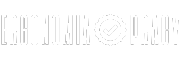




Komentarze (0)